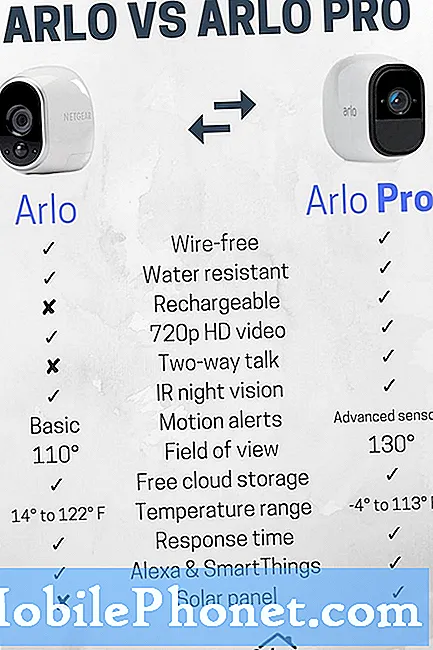Tartalom
A Samsung Galaxy S9 Plus képernyőjének villogása csak a rendszer vagy a hardver kisebb hibájának következménye lehet. Ilyen volt néhány olyan probléma, amellyel az S9 elődeivel találkoztunk. Voltak olyan esetek is, amikor a villogás a képernyő hibája miatt következett be. A fizikai sérülések gyakran okozzák a képernyővel kapcsolatos problémákat, különösen, ha a telefon kemény felületre esett.
Hacsak a fizikai sérülés nyilvánvaló jele nincs a probléma kezdetekor, azt kell feltételeznünk, hogy ez csak egy kisebb probléma a szoftverrel, akár az alkalmazással, akár a firmware-rel. Egy vadonatúj telefon esetében a villódzó képernyő szokatlan, ezért csak annyit kell tennünk, hogy kizárjuk annak a lehetőségét, hogy ez egy kisebb probléma a firmware-rel, és ezt követően, ha a probléma továbbra is fennáll, akkor mindig lehetősége van visszahozni a boltba, és ellenőriztesse szakemberrel, vagy cserélje ki.
Mielőtt továbblépne, ha megtalálta ezt a bejegyzést, mert megoldást keresett a problémájára, akkor próbálja meg felkeresni a Galaxy S9 Plus hibaelhárítási oldalunkat, mivel a telefon leggyakrabban jelentett problémáinak többségét már megoldottuk. Néhány megoldást már nyújtottunk olvasóink által jelentett problémákra, ezért próbáljon meg megtalálni az Önéhez hasonló problémákat, és használja az általunk javasolt megoldásokat. Ha nem működnek az Ön számára, és ha további segítségre van szüksége, töltse ki az Android kérdésekkel kapcsolatos kérdőívünket, és kattintson a Küldés gombra.
Mi a teendő, ha a Galaxy S9 Plus villogó képernyővel rendelkezik
A következőkben megteheti a telefonja ellen a képernyőproblémát, különösen a villogó kijelzőt. Próbáld meg kideríteni, hogy az egyik megoldás beválik-e neked ...
Első megoldás: Indítsa újra a telefont
Néhány hónappal ezelőtt személyesen találkoztam egy képernyővel villogó problémával az egyik telefonommal, és csak újraindítottam. Pontosan tudtam, hogy a telefonomnak nincs fizikai és / vagy folyadékkárosodása, és ez volt az első alkalom, hogy a probléma valóban megnyilvánult, ezért azt hittem, hogy ez csak egy hiba valahol. Valóban hiba volt, mert miután újraindítottam a készülékemet, a probléma még most sem merült fel újra. Ezt szeretném, ha először tennéd, főleg ha a telefonod hosszú ideig nem esett kemény felületre, vagy nem merült vízbe.
Ha a normál újraindítás nem tudta megoldani, próbálkozzon a kényszerű újraindítással: tartsa lenyomva a hangerő le és a bekapcsológombokat legalább 10 másodpercig, amíg az eszköz újra nem indul. Ez hatékonyabb, mint a normál újraindítás, mivel szimulálja az akkumulátor lemerülését, amely felfrissíti a telefon memóriáját, újratölti az összes alapvető szolgáltatást és funkciót, és bezárja a háttérben futó alkalmazásokat. Ha azonban a probléma még mindig nem oldható meg, akkor próbálkozzon a következő eljárással.
Második megoldás: Futtassa a telefont csökkentett módban, és használja tovább
Vannak olyan alkalmazások, amelyek a képernyő villogását okozhatják, különösen a processzor és a GPU intenzív játékai. Tehát a következő dolog, amelyet biztonságos módban kell futtatnia, hogy ideiglenesen letiltsa az összes harmadik féltől származó alkalmazást, mert ha egyikük okozza a problémát, akkor csökkentett módban nem fordulhat elő.
- Kapcsolja ki a készüléket.
- Tartsa nyomva a Erő gombot a képernyőn megjelenő modellnév mellett.
- Amikor SAMSUNG megjelenik a képernyőn, engedje el a gombot Erő kulcs.
- A bekapcsológomb felengedése után azonnal nyomja meg és tartsa lenyomva a gombot Lehalkít kulcs.
- Tartsa továbbra is a gombot Lehalkít gombot, amíg a készülék befejezi az újraindítást.
- Amikor Biztonságos mód megjelenik a képernyő bal alsó sarkában, engedje el a gombot Lehalkít kulcs.
Amíg a telefon ebben a környezetben van, folytassa a használatát, hogy alaposan megfigyelhesse, hogy a probléma továbbra is fennáll-e. Feltéve, hogy javítva van, nyilvánvaló, hogy van egy harmadik féltől származó alkalmazás, amely okozza. Tudja meg, melyik alkalmazásról van szó, majd távolítsa el:
- A kezdőképernyőn csúsztassa felfelé az üres helyet a Alkalmazások tálca.
- Koppintson a Beállítások > Alkalmazások.
- Érintse meg a kívánt alkalmazást az alapértelmezett listában.
- Az előre telepített alkalmazások megjelenítéséhez koppintson a ikonra Menü > Rendszeralkalmazások megjelenítése.
- Koppintson a ELTÁVOLÍTÁS > rendben.
Előfordulhat, hogy a probléma megoldásához többet kell eltávolítania az alkalmazásból, ezért legyen türelmes, és a figyelmes megfigyelés kulcsfontosságú a probléma megoldásához.
Másrészt, ha a probléma továbbra is biztonságos módban történik, ez azt jelenti, hogy a probléma a firmware-ben lehet. A következő két eljárás, amelyet meg kell tennie, maga a rendszer.
Harmadik megoldás: Törölje a gyorsítótár partícióját
Ez kizárja annak lehetőségét, hogy a villogás a sérült rendszergyorsítótárak miatt következzen be. Ezzel törli az összes rendszergyorsítótárat, de amint a telefon újraindul, miután törölte őket, ezeket a gyorsítótárakat újakra cseréljük.
- Kapcsolja ki a készüléket.
- Tartsa nyomva a Hangerő fel kulcs és a Bixby gombot, majd nyomja meg és tartsa lenyomva a gombot Erő kulcs.
- Amikor megjelenik az Android logó, engedje el mind a három gombot.
- A „Rendszerfrissítés telepítése” üzenet 30–60 másodpercig jelenik meg, mielőtt megjelennek az Android rendszer-helyreállítási menüopciói.
- megnyomni a Lehalkít gombot többször kiemelni cache partíció törlés.
- nyomja meg Erő gombot a kiválasztáshoz.
- megnyomni a Lehalkít gombot a kiemeléshez Igen, és nyomja meg a gombot Erő gombot a kiválasztáshoz.
- A gyorsítótár-törlés befejezése után Rendszer újraindítása most van kiemelve.
- megnyomni a Erő gombot az eszköz újraindításához.
A telefon egy kis időt vesz igénybe az indítás után, miután a gyorsítótár-partíciót kitörölték a tartalmáról, mivel újjáépíti vagy újrateremti ezeket a gyorsítótárakat. Ne ijedjen meg, ha a telefon ezek után egy-két percig elakad a logón, csak ne kapcsolja ki, hogy a törölteket sikeresen pótolják. Ha a képernyő villogása folytatódik, itt az ideje a telefon visszaállításának.
Negyedik megoldás: Készítsen biztonsági másolatot a fájljairól, és állítsa alaphelyzetbe a telefont
Ez az utolsó dolog, amit meg kell tennie, de ha a probléma továbbra is fennáll ezek után, akkor valóban vissza kell hoznia az üzletbe, hogy ellenőrizze és / vagy kicserélje. Mielőtt valóban visszaállítaná a telefont, győződjön meg róla, hogy biztonsági másolatot készít a fájljairól és adatairól, mivel azok törlődnek, és előfordulhat, hogy már nem fogja letölteni őket, ha ez megtörténik. A biztonsági mentés után távolítsa el a Google-fiókját a telefonjáról, hogy a gyári visszaállítási védelem le legyen tiltva, és a visszaállítás után ne zárkózhasson el.
Így állíthatja vissza a Galaxy S9 Plus készüléket ...
- Kapcsolja ki a készüléket.
- Tartsa nyomva a Hangerő fel kulcs és a Bixby gombot, majd nyomja meg és tartsa lenyomva a gombot Erő kulcs.
- Amikor megjelenik a zöld Android logó, engedje fel az összes billentyűt (a „Rendszerfrissítés telepítése” körülbelül 30–60 másodpercig megjelenik, mielőtt megjelenítené az Android rendszer-helyreállítási menüopcióit).
- megnyomni a Lehalkít gombot többször az „adatok törlése / gyári visszaállítás” kiemeléséhez.
- nyomja meg Erő gombot a kiválasztáshoz.
- megnyomni a Lehalkít gombot, amíg az „Igen - az összes felhasználói adat törlése” kijelölésre kerül.
- nyomja meg Erő gombot a master reset kiválasztásához és elindításához.
- Amikor a fő visszaállítás befejeződött, a „Rendszer újraindítása most” kiemelésre kerül.
- megnyomni a Bekapcsológomb az eszköz újraindításához.
Remélem, hogy ez a hibaelhárítási útmutató így vagy úgy segíthet. Ha egyéb aggályai vannak, amelyeket meg szeretne osztani velünk, bátran forduljon hozzánk, vagy hagyjon megjegyzést az alábbiakban.
Kapcsolatba lépni velünk
Mindig nyitottak vagyunk problémáira, kérdéseire és javaslataira, ezért bátran forduljon hozzánk ezen űrlap kitöltésével. Ez egy ingyenes szolgáltatás, amelyet kínálunk, és egy fillért sem számítunk fel érte. De ne feledje, hogy naponta több száz e-mailt kapunk, és lehetetlen, hogy mindegyikre válaszoljunk. De biztos lehet benne, hogy minden kapott üzenetet elolvastunk. Azok számára, akiknek segítettünk, kérjük, terjessze a hírt, megosztva a bejegyzéseinket barátaival, vagy egyszerűen megkedvelve a Facebook és a Google+ oldalunkat, vagy kövessen minket a Twitteren.
Bejegyzések, amelyeket érdemes megnézni:
- A Galaxy S9 nem fog gyorsan töltődni, az Adaptív gyors töltés nem működik [hibaelhárítási útmutató]
- Mit kell kezdeni azzal a Samsung Galaxy S9 készülékkel, amely már nem tölt?
- Az akkumulátor kímélése a Samsung Galaxy S9 készüléken (Akkumulátorkímélő tippek)
- Fagyott Samsung Galaxy S9 fagyasztásának feloldása (egyszerű lépések)
- A Samsung Galaxy S9 gyári alaphelyzetbe állítása vagy törlése (egyszerű lépések)
- Hogyan lehet törölni a gyorsítótár-partíciót a Samsung Galaxy S9-en, és milyen előnyei vannak?
- Mi a teendő, ha a számítógép nem ismeri fel Samsung Galaxy S9 készülékét? [Hibaelhárítási útmutató]
- A véletlenszerűen újrainduló Samsung Galaxy S9 javítása (egyszerű lépések)